- ESTABLECER UN FONDO DE PANTALLA: mantén oprimido cualquier espacio vacío en la pantalla principal > Wallpapers > selecciona el fondo de pantalla deseado > SET WALLPAPER > opción deseada (Home screen, Lock screen, o Both).
Importante: los fondos de pantalla animados pueden aumentar el consumo de batería.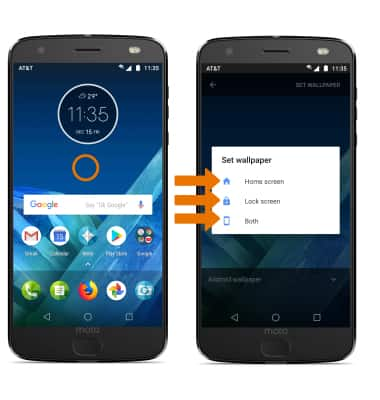
- CONFIGURAR UN PANEL PREDETERMINADO DE PANTALLA PRINCIPAL: mantén oprimido un espacio vacío en la pantalla principal, luego selecciona y arrastra el panel de inicio deseado hacia la izquierda hasta que sea el panel que está más a la izquierda.
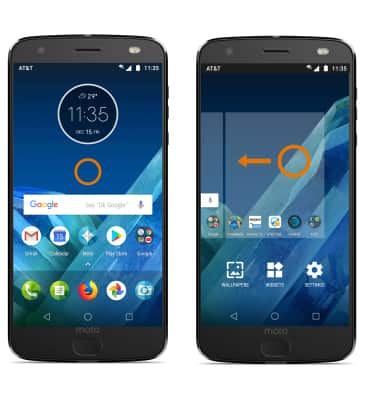
- MOVER UN PANEL: selecciona y arrastra el panel que desees hasta la ubicación que desees.

- AÑADIR UN PANEL: selecciona y arrastra una aplicación hacia la derecha hasta un panel vacío.
Importante: para eliminar un panel de la pantalla principal, selecciona y arrastra todas las aplicaciones y miniaplicaciones hacia otro panel. El panel vacío se eliminará automáticamente.
- AÑADIR UNA APLICACIÓN A LA PANTALLA PRINCIPAL: desplázate hacia arriba para tener acceso a la pantalla de aplicaciones, luego selecciona y arrastra la aplicación que desees hasta la ubicación que desees en la pantalla principal.
Importante: para agregar una miniaplicación a la pantalla principal, selecciona un área vacía de la pantalla principal, luego selecciona Widgets. Para eliminar una aplicación o miniaplicación, mira el tutorial Eliminar una aplicación.
- AÑADIR O ELIMINAR UNA CARPETA DE LA PANTALLA PRINCIPAL: selecciona y arrastra la aplicación que desees sobre otra aplicación, luego suéltala. Para eliminar, selecciona y arrastra la carpeta hasta Remove en la parte superior de la pantalla.
Importante: o selecciona y arrastra todas las aplicaciones hacia afuera de una carpeta para eliminar la carpeta.
- OBTER ACCESO Y CAMBIAR LAS CONFIGURACIONES ALWAYS ON: en la pantalla principal, selecciona la aplicación Moto > Moto Display > edita las configuraciones Always on display como desees.
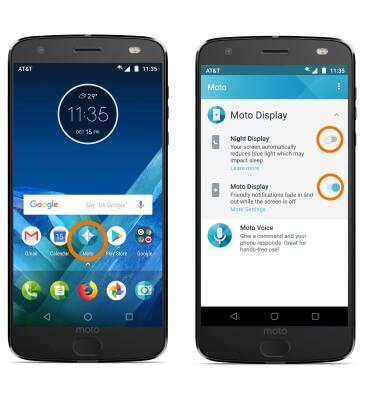
Conoce y personaliza la pantalla de inicio
Motorola Moto Z2 Force Edition (XT1789)
Conoce y personaliza la pantalla de inicio
Añade atajos y miniaplicaciones, obtén acceso al panel de notificaciones, cambio de fondo de pantalla y más.

0:00
INSTRUCTIONS & INFO
